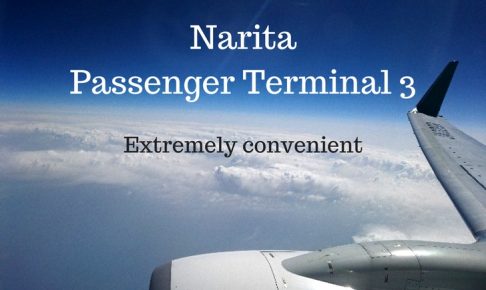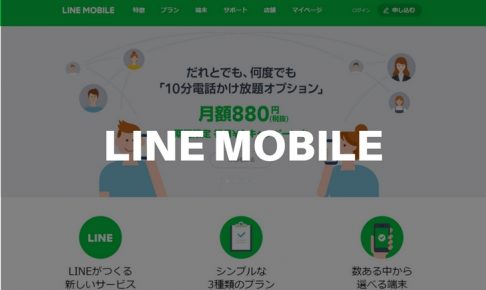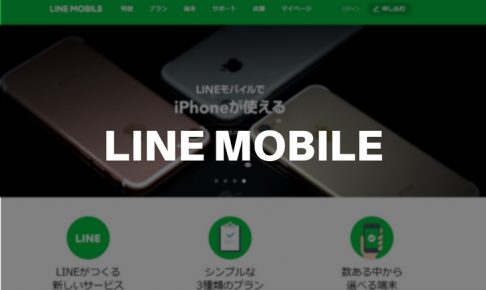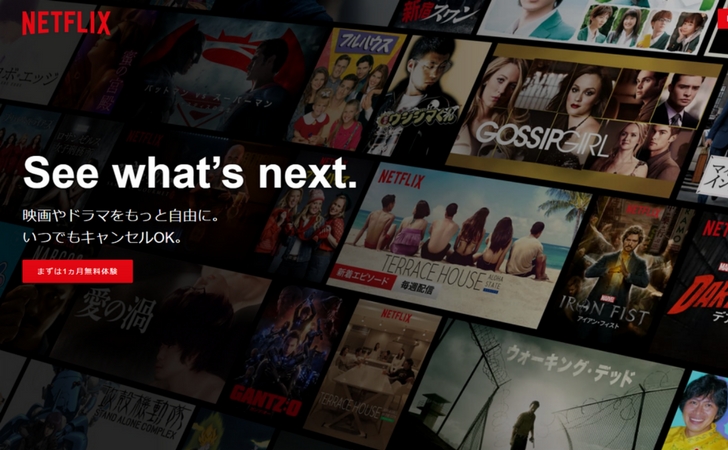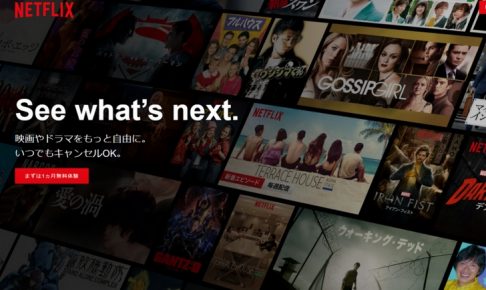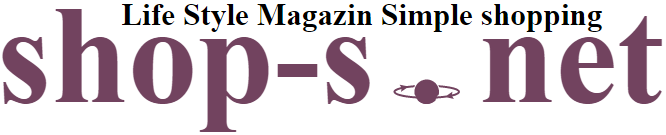オンライン動画配信サービスのNetflix(ネットフリックス)の1ヶ月無料体験の登録方法になります。
現在、動画配信サービスと言えば、dTV、hulu、U-NEXT、TSUTAYA TVなど、まだ他にもありますが、Netflixは1ヵ月無料体験があり気になっていましたので登録してみました。
◆目次
Netflix(ネットフリックス)とは?
Netflix(ネットフリックス)は全世界で最も会員数が多い(6500万人超)動画配信サービスで日本では2015年9月から動画配信を開始しています。
まだ1年半程しかたっていませんので、日本での認知度は他の動画配信サービスに比べるとまだまだですが、これから認知度は急上昇していくと思われます。
そして、全ての動画が見放題となっておりPPV方式を取っていませんので、登録したらすべての動画が見られます。
Netflix(ネットフリックス)の登録方法
ネットフリックすの登録方法を説明していきます。非常にわかりやすいので登録はしやすいと思います。
1か月の無料体験を始めるためにまず公式サイトのアクセスしましょう。
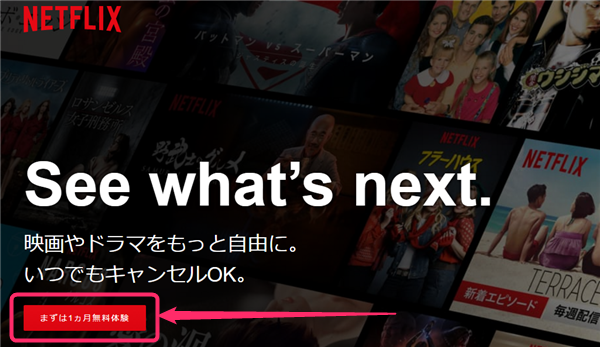
Netflix公式サイト
左下の『まずは1ヵ月無料体験』をクリックして進みます。
プランの選択
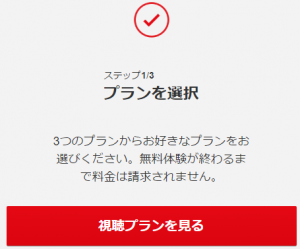
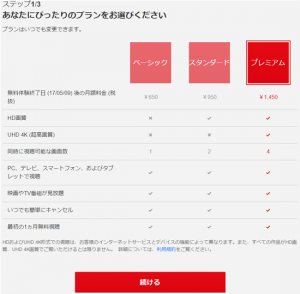
次に料金プランの選択をします。1か月無料体験でも全てのプランが選択できます。
| ベーシック | スタンダード | プレミアム | |
|---|---|---|---|
| 月額料金 (税抜) | ¥650 | ¥950 | ¥1,450 |
| HD画質 | × | 〇 | 〇 |
| UHD 4K (超高画質) | × | × | 〇 |
| 同時に視聴可能な画面数 | 1 | 2 | 4 |
| PC、テレビ、スマートフォン およびタブレットで視聴 | 〇 | 〇 | 〇 |
| 映画やTV番組が見放題 | 〇 | 〇 | 〇 |
| いつでも簡単にキャンセル | 〇 | 〇 | 〇 |
| 最初の1ヵ月無料視聴 | 〇 | 〇 | 〇 |
料金体系は3種類となっていて
- ベーシック 同時視聴可能1人 主にスマホやタブレットで視聴する方向けになっています。(低画質)
- スタンダード 同時視聴可能2人 スマホやタブレット・TVなどの視聴に向いています。(HD画質)
- プレミアム 同時視聴可能4人 4K画質での視聴が出来るプランですが4K視聴はTV等が対応している事が必要です。(全てが4K画質ではありません)
同時に視聴する人数によって決めれば良いのではないかと思います。
自分以外視聴しない場合でもテレビなどで見る場合は、スタンダードにすれば問題ないと思います。
アカウント作成
メールアドレスとパスワードを作成していきます。
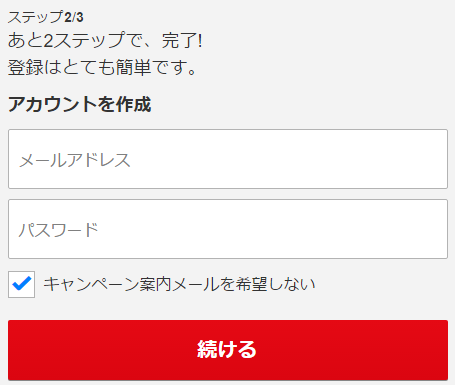
メールアドレス : ログインIDとなります。
パスワード : ログインパスワード
となりますので失念しないようしてください。。
キャンペーンの案内メールは必要ならチェックを入れておきましょう。
支払い方法の選択
支払い方法を選択していきます。
1ヶ月無料体験ですが、期間が過ぎると選択したプランの金額で引き続き継続になります。1ヶ月経つ前に解約すれば請求も有りませんので安心して登録してください。
3種類の支払い方法がありますので、お好みで選びましょう。ここでは、クレジットカードでの支払い方法で説明していきます。
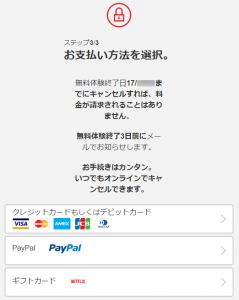
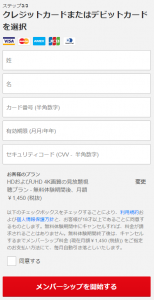
クレジットカードまたはデビットカードの登録になっていますので、入力をしていきます。
入力欄の姓名は漢字で入力をしましょう!透かしが漢字になっていますのでローマ字だと登録できません。
入力できましたら『メンバーシップを開始する』をクリックします。
Netflixの初期設定
『メンバーシップを開始する』をクリック後は以下の画面になるとおもいます。
Netflixの案内
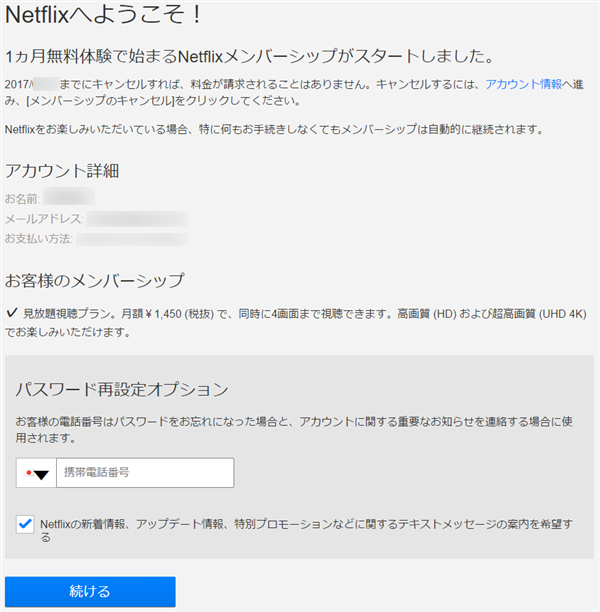
これは結構親切なんですが、いつまでにキャンセルすれば料金が請求されないかの説明とキャンセルをする場所が記載されています。
解約が分かりにくい動画配信サービスもあるなかで、非常に好感が持てます。
視聴デバイスの選択
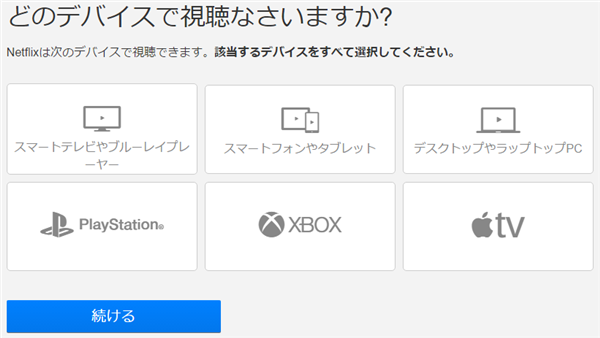
この画面では、視聴するデバイスを選択していきます。
該当するものを全て選択できますので、該当デバイスの部分をクリックしていきます。
選択できましたら『続ける』をクリックして進みます。
視聴者の登録
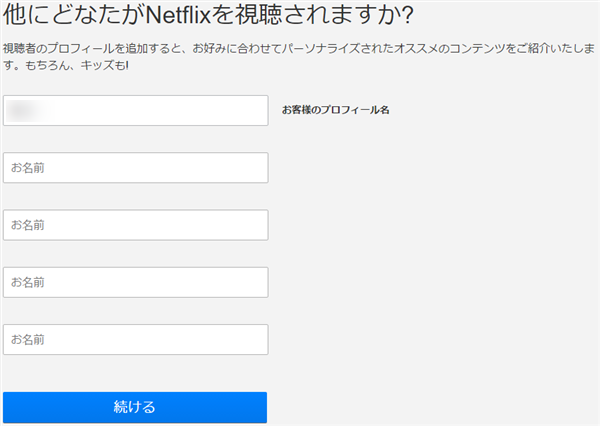
視聴する人を登録していきます。
同時に視聴できる人数とは関係ないので、視聴する人を入力していきましょう。
入力出来たら『続ける』をクリックして進みます。
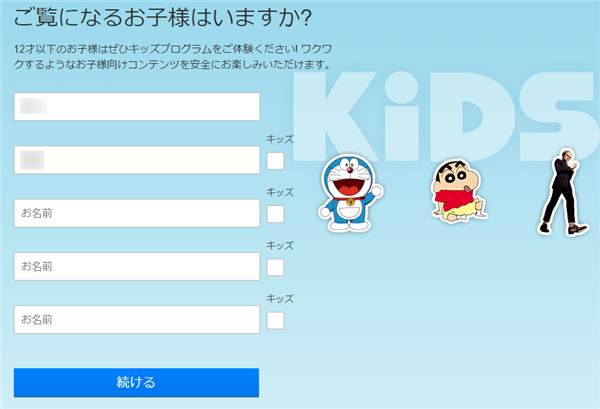
12歳以下のお子様がいる場合は、キッズにチェックを入れていきます。
ペアレンタルコントロールは別で設定はしなければなりませんが、チェックは入れておきましょう。
パーソナライズの準備
ここでは、好きな作品を選んでいきます。
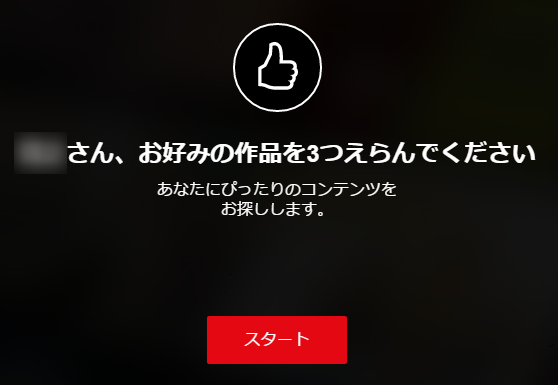
スタートを押すと作品を選ぶ画面になります。
好きな作品を3つ選んでいきますが、3つ以上でも問題ありませんので好きな作品を『上の手のマーク いいね!みたいなのをクリックすると選べます。』
全て選んで進むと『パーソナライズ』されて好みに合った作品が選ばれて表示されていると思います。
視聴方法
視聴方法は、既に画面に出ている作品をクリックするかメニュー等で選択をしていきます。
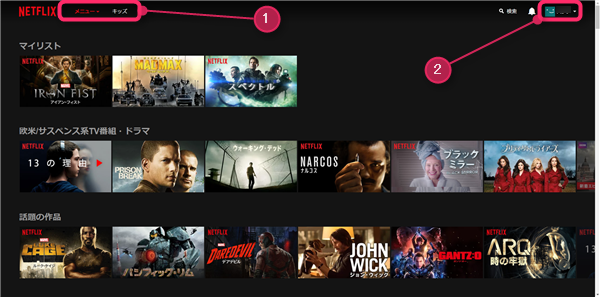
①のメニュー部分をクリックすると以下の画面の様にカテゴリーで選択できます。

①のキッズ部分をクリックすると以下の画面の12才以下のキッズ向けの画面になります。
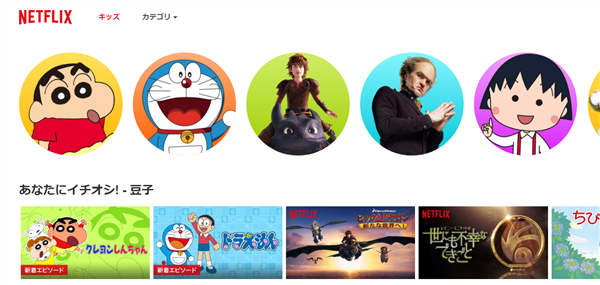
パソコンの場合は、マウスのポインターを好きな作品の上に移動すると、再生ボタンが出ますのでクリックすれば再生が始まります。
②の場所にマウスを移動すると以下の画像の様になります。
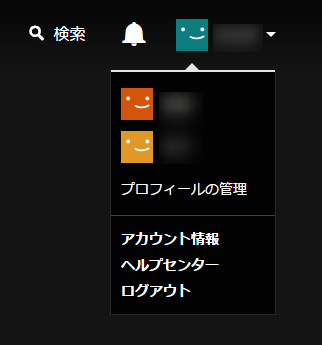
色違いのアイコンの横に視聴者の名前が出ていますので、ここで視聴者の変更を出来ます。
解約をする方法
また、アカウント情報からは解約等も出来るので覚えておきましょう。
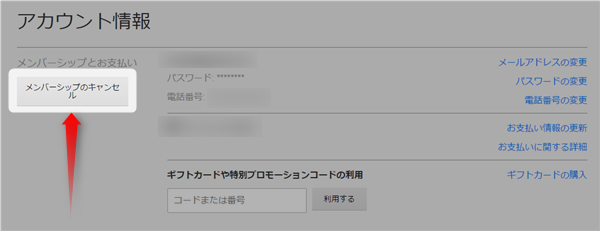
解約する場合は、アカウント情報をクリックした後に、上記の画面になりますので、『メンバーシップのキャンセル』から解約をすることになります。
まとめ
簡単に登録できて1か月間は無料で視聴できるので、自分に合っているかを試すには十分な時間があると思います。NETFLIXオリジナル作品等が非常に評判が良いので海外ドラマが好きな方は一度試してみると良いと思います。
僕が使った感じでは、再生ボタンを押すと直ぐに再生もされたのでストレスなく使えました、クロームキャストでも使用してみましたが特に問題なく快適に使用できましたので参考にしてください。
1か月間と言うのは結構視聴できますので、使ってみることをお勧めします。無料ですし(^.^)